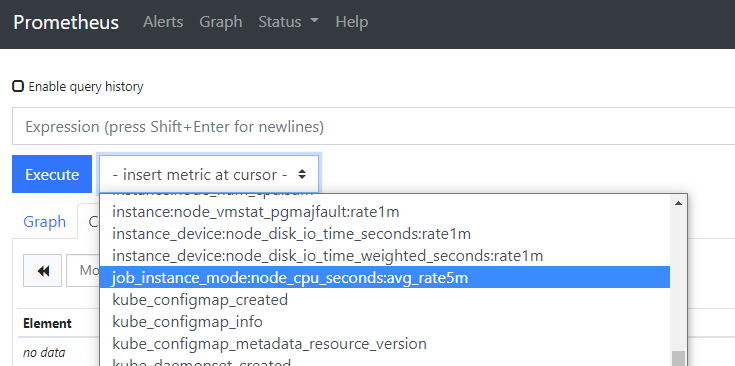helm installでchartをカスタマイズするには、helm show valuesの出力をベースにYAMLを作成する。
ちなみにこのYAMLファイルの名称ってあるのかな。。
(K8sのリソースのYAMLファイルなら「マニフェスト」とか、Ansibleなら「プレイブック」みたいな。。)
環境
$ kubectl version --short Client Version: v1.19.2 Server Version: v1.18.2 $ helm version --short v3.3.4+ga61ce56
Helm chartを普通にデプロイ
[zaki@cloud-dev helm-sample]$ helm install mysql-sample stable/mysql --create-namespace -n db
NAME: mysql-sample
LAST DEPLOYED: Sat Oct 24 10:49:03 2020
NAMESPACE: db
STATUS: deployed
REVISION: 1
NOTES:
MySQL can be accessed via port 3306 on the following DNS name from within your cluster:
mysql-sample.db.svc.cluster.local
To get your root password run:
MYSQL_ROOT_PASSWORD=$(kubectl get secret --namespace db mysql-sample -o jsonpath="{.data.mysql-root-password}" | base64 --decode; echo)
To connect to your database:
1. Run an Ubuntu pod that you can use as a client:
kubectl run -i --tty ubuntu --image=ubuntu:16.04 --restart=Never -- bash -il
2. Install the mysql client:
$ apt-get update && apt-get install mysql-client -y
3. Connect using the mysql cli, then provide your password:
$ mysql -h mysql-sample -p
To connect to your database directly from outside the K8s cluster:
MYSQL_HOST=127.0.0.1
MYSQL_PORT=3306
# Execute the following command to route the connection:
kubectl port-forward svc/mysql-sample 3306
mysql -h ${MYSQL_HOST} -P${MYSQL_PORT} -u root -p${MYSQL_ROOT_PASSWORD}
実は--create-namespaceって知らなかった。便利ね。
[zaki@cloud-dev helm-sample]$ kubectl get ns db NAME STATUS AGE db Active 29s [zaki@cloud-dev helm-sample]$ kubectl get pod -n db NAME READY STATUS RESTARTS AGE mysql-sample-7d54bdc95f-dvrnx 1/1 Running 0 32s
[zaki@cloud-dev helm-sample]$ helm ls -n db NAME NAMESPACE REVISION UPDATED STATUS CHART APP VERSION mysql-sample db 1 2020-10-24 10:49:03.009404136 +0900 JST deployed mysql-1.6.7 5.7.30
この通り、podがデプロイされた。
chartのカスタマイズ
helm show values <chart name>で、デフォルト値を参照できるので、ファイルに出力する。
$ helm show values stable/mysql > mysql-conf/values.yaml
YAMLファイルの修正
metrics用のexporterがdisableになってるのでenableにしてみよう。
$ diff -u values.yaml.org values.yaml --- values.yaml.org 2020-10-23 09:43:57.874016590 +0900 +++ values.yaml 2020-10-23 09:45:34.736721985 +0900 @@ -162,7 +162,7 @@ enabled: false metrics: - enabled: false + enabled: true image: prom/mysqld-exporter imageTag: v0.10.0 imagePullPolicy: IfNotPresent
helm upgradeで更新
[zaki@cloud-dev helm-sample]$ helm upgrade mysql-sample stable/mysql -n db -f mysql-conf/values.yaml
Release "mysql-sample" has been upgraded. Happy Helming!
NAME: mysql-sample
LAST DEPLOYED: Sat Oct 24 11:00:17 2020
NAMESPACE: db
STATUS: deployed
REVISION: 2
NOTES:
MySQL can be accessed via port 3306 on the following DNS name from within your cluster:
mysql-sample.db.svc.cluster.local
To get your root password run:
MYSQL_ROOT_PASSWORD=$(kubectl get secret --namespace db mysql-sample -o jsonpath="{.data.mysql-root-password}" | base64 --decode; echo)
To connect to your database:
1. Run an Ubuntu pod that you can use as a client:
kubectl run -i --tty ubuntu --image=ubuntu:16.04 --restart=Never -- bash -il
2. Install the mysql client:
$ apt-get update && apt-get install mysql-client -y
3. Connect using the mysql cli, then provide your password:
$ mysql -h mysql-sample -p
To connect to your database directly from outside the K8s cluster:
MYSQL_HOST=127.0.0.1
MYSQL_PORT=3306
# Execute the following command to route the connection:
kubectl port-forward svc/mysql-sample 3306
mysql -h ${MYSQL_HOST} -P${MYSQL_PORT} -u root -p${MYSQL_ROOT_PASSWORD}
[zaki@cloud-dev helm-sample]$ helm ls -n db NAME NAMESPACE REVISION UPDATED STATUS CHART APP VERSION mysql-sample db 2 2020-10-24 11:00:17.611382551 +0900 JST deployed mysql-1.6.7 5.7.30 [zaki@cloud-dev helm-sample]$ kubectl get pod -n db NAME READY STATUS RESTARTS AGE mysql-sample-78889784cb-pdn7z 0/2 Running 0 3s [zaki@cloud-dev helm-sample]$ kubectl get pod -n db NAME READY STATUS RESTARTS AGE mysql-sample-78889784cb-pdn7z 2/2 Running 0 17s
podは再起動されて設定反映され、exporter分のコンテナが追加され2/2となっている。
コンテナ一覧は以下の通り
[zaki@cloud-dev helm-sample]$ kubectl get pod -n db mysql-sample-78889784cb-pdn7z -o jsonpath='{.spec.containers[*].image}{"\n"}'
mysql:5.7.30 prom/mysqld-exporter:v0.10.0
最小限のカスタマイズ
上記のvalues.yamlは「全ての設定情報が記載されてるファイルに必要な個所だけ変更」した状態だったが、「必要な設定のみ記載」したvalues.yamlでお試し。
分かりやすくするため、一旦まっさらな状態にする。
[zaki@cloud-dev helm-sample]$ helm uninstall -n db mysql-sample release "mysql-sample" uninstalled [zaki@cloud-dev helm-sample]$ kubectl get pod -n db NAME READY STATUS RESTARTS AGE mysql-sample-78889784cb-pdn7z 2/2 Terminating 0 23m
前述と同じ状態にするために以下のファイルを作成
[zaki@cloud-dev helm-sample]$ cat mysql-conf/values-metrics.yaml metrics: enabled: true image: prom/mysqld-exporter imageTag: v0.10.0 imagePullPolicy: IfNotPresent resources: {} annotations: {} # prometheus.io/scrape: "true" # prometheus.io/port: "9104" livenessProbe: initialDelaySeconds: 15 timeoutSeconds: 5 readinessProbe: initialDelaySeconds: 5 timeoutSeconds: 1 flags: [] serviceMonitor: enabled: false additionalLabels: {}
[zaki@cloud-dev helm-sample]$ helm install mysql-sample --create-namespace -n db stable/mysql -f mysql-conf/values-metrics.yaml
NAME: mysql-sample
LAST DEPLOYED: Sat Oct 24 11:43:15 2020
NAMESPACE: db
STATUS: deployed
REVISION: 1
NOTES:
MySQL can be accessed via port 3306 on the following DNS name from within your cluster:
mysql-sample.db.svc.cluster.local
To get your root password run:
MYSQL_ROOT_PASSWORD=$(kubectl get secret --namespace db mysql-sample -o jsonpath="{.data.mysql-root-password}" | base64 --decode; echo)
To connect to your database:
1. Run an Ubuntu pod that you can use as a client:
kubectl run -i --tty ubuntu --image=ubuntu:16.04 --restart=Never -- bash -il
2. Install the mysql client:
$ apt-get update && apt-get install mysql-client -y
3. Connect using the mysql cli, then provide your password:
$ mysql -h mysql-sample -p
To connect to your database directly from outside the K8s cluster:
MYSQL_HOST=127.0.0.1
MYSQL_PORT=3306
# Execute the following command to route the connection:
kubectl port-forward svc/mysql-sample 3306
mysql -h ${MYSQL_HOST} -P${MYSQL_PORT} -u root -p${MYSQL_ROOT_PASSWORD}
[zaki@cloud-dev helm-sample]$ helm ls -n db
NAME NAMESPACE REVISION UPDATED STATUS CHART APP VERSION
mysql-sample db 1 2020-10-24 11:43:15.082173471 +0900 JST deployed mysql-1.6.7 5.7.30
[zaki@cloud-dev helm-sample]$ kubectl get pod -n db
NAME READY STATUS RESTARTS AGE
mysql-sample-78889784cb-vm296 0/2 Running 0 5s
設定追加
さらに、元のvalues.yamlをベースに以下のファイル も 追加で作成する。
(2か所あるfailureThresholdの値をどちらも3から10に変更している)
[zaki@cloud-dev helm-sample]$ cat mysql-conf/values-probe.yaml livenessProbe: initialDelaySeconds: 30 periodSeconds: 10 timeoutSeconds: 5 successThreshold: 1 failureThreshold: 10 readinessProbe: initialDelaySeconds: 5 periodSeconds: 10 timeoutSeconds: 1 successThreshold: 1 failureThreshold: 10
metrics設定のvalues-metrics.yamlと、ヘルスチェック設定のvalues-probe.yamlの二つのYAMLを指定してhelm upgradeする。
[zaki@cloud-dev helm-sample]$ helm upgrade mysql-sample -n db stable/mysql -f mysql-conf/values-metrics.yaml -f mysql-conf/values-probe.yaml
Release "mysql-sample" has been upgraded. Happy Helming!
NAME: mysql-sample
LAST DEPLOYED: Sat Oct 24 11:50:21 2020
NAMESPACE: db
STATUS: deployed
REVISION: 2
NOTES:
MySQL can be accessed via port 3306 on the following DNS name from within your cluster:
mysql-sample.db.svc.cluster.local
To get your root password run:
MYSQL_ROOT_PASSWORD=$(kubectl get secret --namespace db mysql-sample -o jsonpath="{.data.mysql-root-password}" | base64 --decode; echo)
To connect to your database:
1. Run an Ubuntu pod that you can use as a client:
kubectl run -i --tty ubuntu --image=ubuntu:16.04 --restart=Never -- bash -il
2. Install the mysql client:
$ apt-get update && apt-get install mysql-client -y
3. Connect using the mysql cli, then provide your password:
$ mysql -h mysql-sample -p
To connect to your database directly from outside the K8s cluster:
MYSQL_HOST=127.0.0.1
MYSQL_PORT=3306
# Execute the following command to route the connection:
kubectl port-forward svc/mysql-sample 3306
mysql -h ${MYSQL_HOST} -P${MYSQL_PORT} -u root -p${MYSQL_ROOT_PASSWORD}
[zaki@cloud-dev helm-sample]$
[zaki@cloud-dev helm-sample]$
[zaki@cloud-dev helm-sample]$ helm ls -n db
NAME NAMESPACE REVISION UPDATED STATUS CHART APP VERSION
mysql-sample db 2 2020-10-24 11:50:21.850677504 +0900 JST deployed mysql-1.6.7 5.7.30
[zaki@cloud-dev helm-sample]$ kubectl get pod -n db
NAME READY STATUS RESTARTS AGE
mysql-sample-78889784cb-vm296 2/2 Terminating 0 7m15s
[zaki@cloud-dev helm-sample]$ kubectl get pod -n db NAME READY STATUS RESTARTS AGE mysql-sample-78889784cb-vm296 0/2 Terminating 0 7m43s [zaki@cloud-dev helm-sample]$ kubectl get pod -n db NAME READY STATUS RESTARTS AGE mysql-sample-656fd547d4-4vddn 0/2 PodInitializing 0 2s [zaki@cloud-dev helm-sample]$ kubectl get pod -n db NAME READY STATUS RESTARTS AGE mysql-sample-656fd547d4-4vddn 2/2 Running 0 16s
-o yamlするとこんな感じにアップデートされる。
livenessProbe: exec: command: - sh - -c - mysqladmin ping -u root -p${MYSQL_ROOT_PASSWORD} failureThreshold: 10 initialDelaySeconds: 30 periodSeconds: 10 successThreshold: 1 timeoutSeconds: 5 # ... readinessProbe: exec: command: - sh - -c - mysqladmin ping -u root -p${MYSQL_ROOT_PASSWORD} failureThreshold: 10 initialDelaySeconds: 5 periodSeconds: 10 successThreshold: 1 timeoutSeconds: 1
さらにファイルを追加。
## Configure the service ## ref: http://kubernetes.io/docs/user-guide/services/ service: annotations: {} ## Specify a service type ## ref: https://kubernetes.io/docs/concepts/services-networking/service/#publishing-services---service-types type: NodePort port: 3306 # nodePort: 32000 # loadBalancerIP:
Serviceのtype定義があるので、NodePortに設定してみる。
[zaki@cloud-dev helm-sample]$ helm upgrade mysql-sample -n db stable/mysql -f mysql-conf/values-metrics.yaml -f mysql-conf/values-probe.yaml -f mysql-conf/values-service.yaml Release "mysql-sample" has been upgraded. Happy Helming! NAME: mysql-sample LAST DEPLOYED: Sat Oct 24 13:26:14 2020 NAMESPACE: db STATUS: deployed REVISION: 3 ...
[zaki@cloud-dev helm-sample]$ kc get svc -n db NAME TYPE CLUSTER-IP EXTERNAL-IP PORT(S) AGE mysql-sample NodePort 10.103.97.209 <none> 3306:31559/TCP,9104:32084/TCP 103m
Serviceがtype:NodePortでデプロイされた。
ちなみにこのとき、probeの変更を行っているYAMLの指定を忘れると、元に戻される(デフォルトの設定でデプロイされる)ので注意。
[zaki@cloud-dev helm-sample]$ helm upgrade mysql-sample -n db stable/mysql -f mysql-conf/values-metrics.yaml -f mysql-conf/values-service.yaml Release "mysql-sample" has been upgraded. Happy Helming! NAME: mysql-sample LAST DEPLOYED: Sat Oct 24 13:27:31 2020 NAMESPACE: db STATUS: deployed REVISION: 4 NOTES: ...
[zaki@cloud-dev helm-sample]$ kc get pod -n db NAME READY STATUS RESTARTS AGE mysql-sample-656fd547d4-4vddn 2/2 Terminating 0 96m [zaki@cloud-dev helm-sample]$ kc get pod -n db NAME READY STATUS RESTARTS AGE mysql-sample-78889784cb-mht58 2/2 Running 0 20s
現在の設定値を取得
chartをデプロイして実行中のreleaseから設定値を取得もできる。
(10/28 追記: -f values.yamlでデフォルトから変更している場合のみ。デフォルトでインストールしている場合はnullと出力される)
[zaki@cloud-dev helm-sample]$ helm ls -n db NAME NAMESPACE REVISION UPDATED STATUS CHART APP VERSION mysql-sample db 5 2020-10-24 13:29:18.169378549 +0900 JST failed mysql-1.6.7 5.7.30 [zaki@cloud-dev helm-sample]$ helm get values -n db mysql-sample USER-SUPPLIED VALUES: livenessProbe: failureThreshold: 10 initialDelaySeconds: 30 periodSeconds: 10 successThreshold: 1 timeoutSeconds: 5 metrics: annotations: {} enabled: true flags: [] image: prom/mysqld-exporter imagePullPolicy: IfNotPresent imageTag: v0.10.0 livenessProbe: initialDelaySeconds: 15 timeoutSeconds: 5 readinessProbe: initialDelaySeconds: 5 timeoutSeconds: 1 resources: {} serviceMonitor: additionalLabels: {} enabled: false readinessProbe: failureThreshold: 10 initialDelaySeconds: 5 periodSeconds: 10 successThreshold: 1 timeoutSeconds: 1 service: annotations: {} port: 3306 type: NodePort
ヘッダ行(USER-SUPPLIED VALUES:の部分)が入ってるので、設定ファイル用にYAMLで取得するなら-o yamlを付与すると無難。
ちなみにデフォルト値含めた全設定値は-aを付与すればダンプされる。